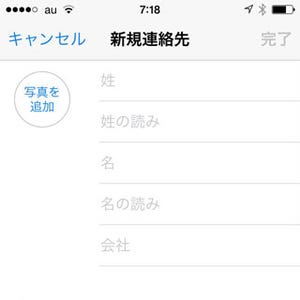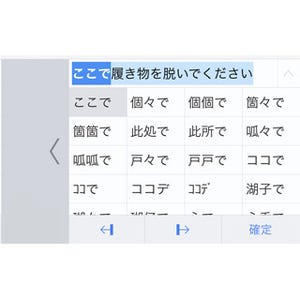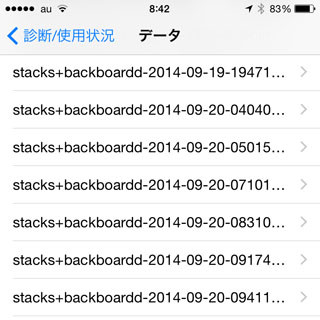フォルダの追加やVIP設定で使いやすくカスタマイズ
iPhoneのメールアプリはパッと見はシンプルですが、メールボックスを編集することでよく使う機能のフォルダを表示させることが可能です。メールボックス画面左上の「編集」をタップすると「ToまたはCC」「すべての下書き」など様々なフォルダが出てきますが、使いたいものにチェックを入れてから「完了」をタップするとメールボックスに表示されるようになっています。
先に紹介したフラグ付きメールもこの編集機能で「フラグ付き」にチェックを入れると、メールボックスにフォルダが表示されます。
また、iOSのメールアプリで知っておくと役立つのがVIP機能。特定の相手をVIPに設定しておくことで、VIPフォルダの振り分けや違う着信音に設定できるなど大切なメールを埋もれないようにできます。
VIP設定をするにはまず、メールボックスの「VIP」という項目の横にある「i」マークをタップ。するとVIPリスト画面が出てくるので「VIPを追加」を選択して、相手をえらぶだけです。「VIP通知」をタップすれば、通知センターの表示やサウンドといった通知方法の細かい設定も可能。

|

|

|
メールボックス右上の「編集」をタップすることで様々なフォルダを表示させられる |
VIP設定画面で「VIPを追加」をタップすれば、連絡先のメンバーから選択できる |
「VIP通知」では様々な通知の方法が設定可能 |
今回紹介したiOSの標準搭載メールアプリは必要な機能が押さえられており、カスタマイズ次第で使い勝手をアップできるiOSで使えて便利なメールアプリはAppStoreで入手・購入することが可能だが、初めてiPhoneやiPadを利用するならこの標準アプリを試しに利用してみてはいかがでしょうか。